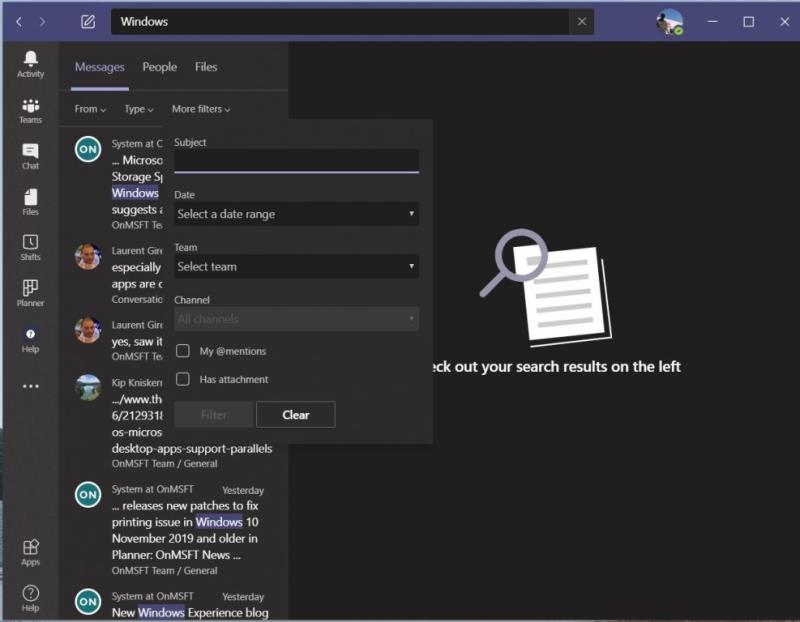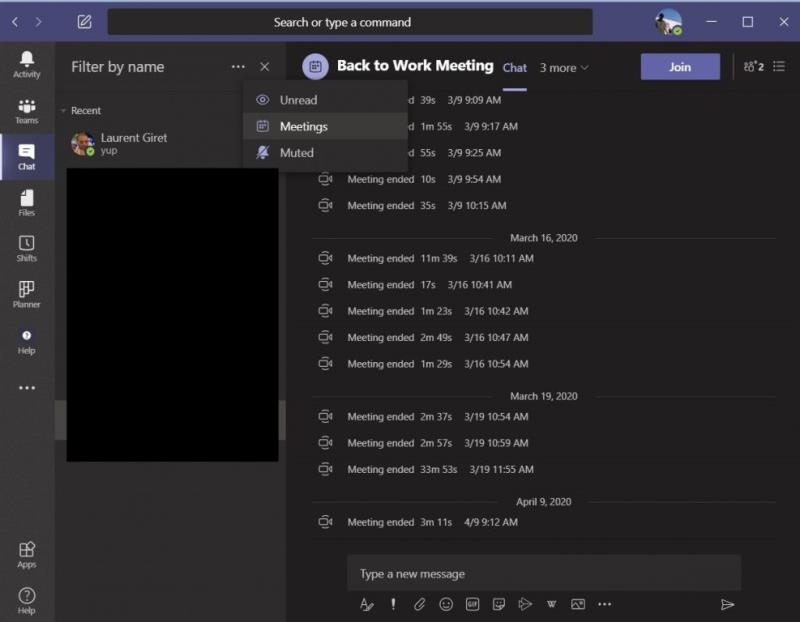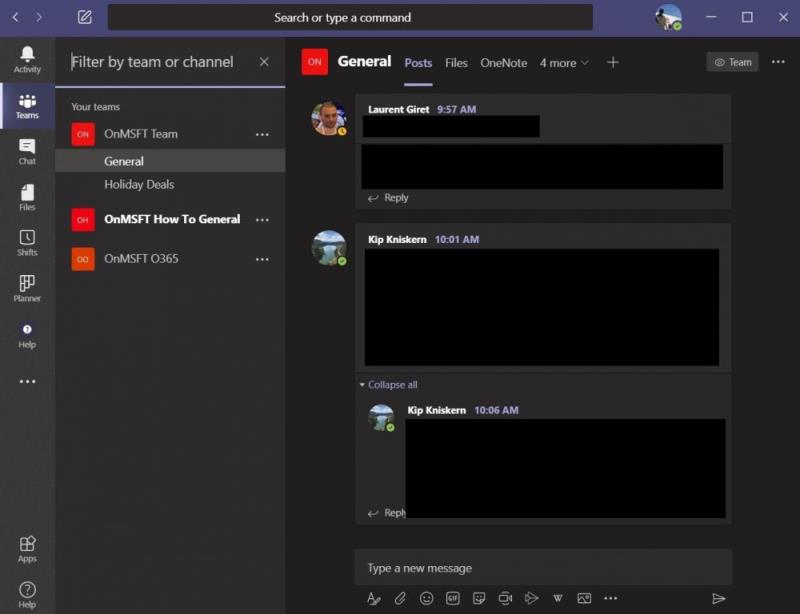Microsoft Teams usnadňuje hledání zpráv, chatů a souborů pomocí funkce filtru. Zde je pohled na to, jak jej můžete použít.
K filtrování použijte karty v horní části výsledků vyhledávání. Bude tam uvedeno Zprávy, Lidé a Soubory. Ty vám pomohou zúžit výsledky
Pokud máte v Teams hodně chatových zpráv, můžete filtrovat tak, aby zahrnovaly nepřečtené zprávy, ztlumené konverzace nebo schůzky.
Pokud jste členem mnoha kanálů nebo týmů, můžete použít funkci filtru k nalezení správného kanálu pro vaši zprávu
Čím více používáte Microsoft Teams, tím více se bude zaplňovat zprávami a dalšími položkami, jako jsou soubory. To může zkomplikovat hledání věcí, jako je konkrétní dokument, který vám zanechal kolega, nebo konkrétní zpráva, která zmiňuje něco důležitého. Naštěstí Microsoft Teams usnadňuje hledání těchto věcí pomocí funkce filtru. Zde je pohled na to, jak jej můžete použít.
Jak filtrovat vyhledávání
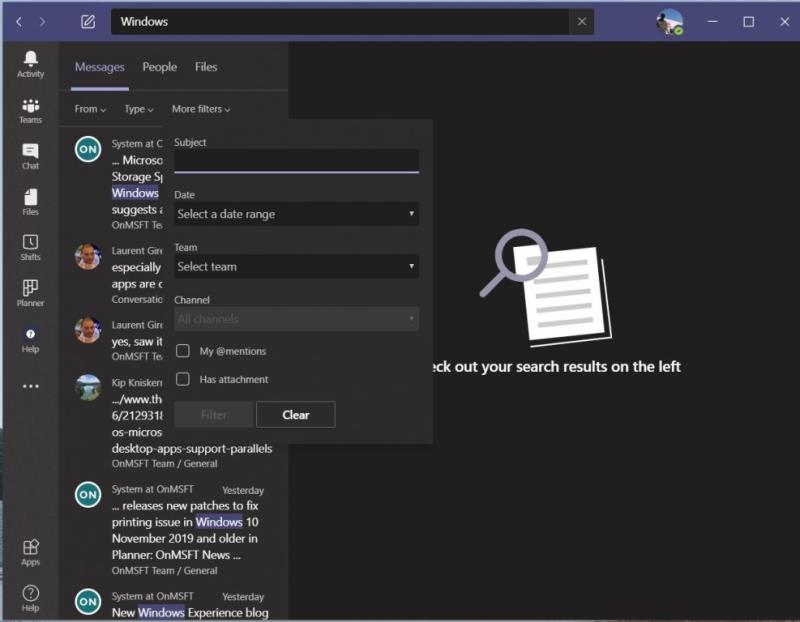
Jakmile spustíte vyhledávání v Microsoft Teams, všimnete si, že v horní části výsledků vyhledávání uvidíte několik karet. Bude tam uvedeno Zprávy, Lidé a Soubory. Toto je váš první způsob filtrování. Položka, kterou hledáte, je zpráva, klikněte na zprávy. Pokud se jedná o osobu, klikněte na osoby, a pokud se jedná o soubor, klikněte na Soubory. Tyto věci jsou trochu odděleny, aby vám usnadnily hledání toho, co hledáte.
Kromě toho máte přístup k dalším filtrům níže. Při hledání zpráv můžete kliknout na pole Od a zadat jméno, abyste zúžili, od koho zpráva pochází. Můžete také zvolit Typ, abyste zúžili, odkud zpráva pochází, ať už jde o kanál nebo chat. Nakonec uvidíte také možnosti pro více filtrů. To zahrnuje předmět, časové období, tým, od kterého zpráva pochází, nebo kanál. Můžete si dokonce vybrat, zda má přílohu, nebo zda jste byli @ zmíněni.
Při konkrétním vyhledávání souborů najdete také některé užitečné filtry. Pomocí filtru můžete zjistit, ze kterého týmu soubor pochází, typ souboru a také datum, kdy byl naposledy upraven.
Jak filtrovat chaty
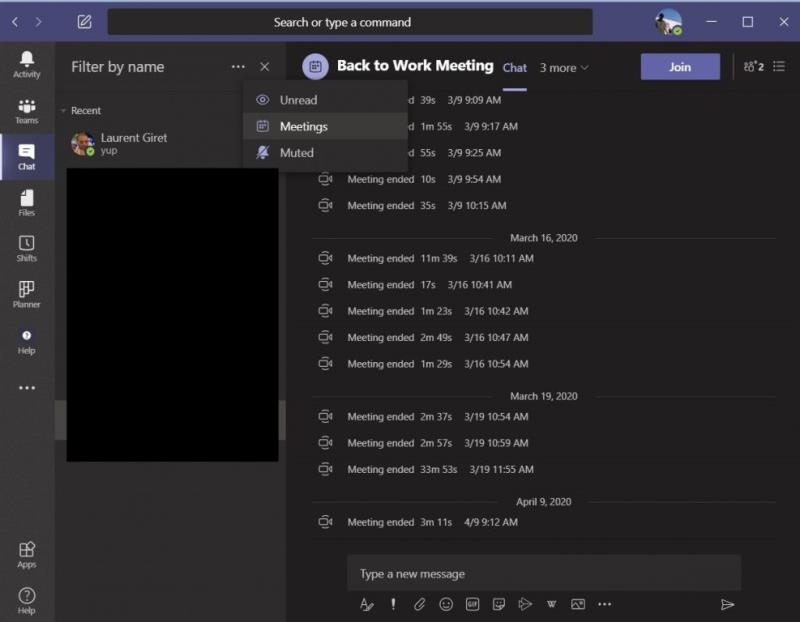
Filtrování přesahuje vyhledávání. Pokud máte v Teams mnoho chatových zpráv, můžete seznam filtrovat také pomocí některých dalších ovládacích prvků. Ve výchozím nastavení je filtr podle názvu, ale pokud stisknete tlačítko . . . můžete také filtrovat a zahrnout nepřečtené zprávy, ztlumené konverzace nebo schůzky. Je to skvělý způsob, jak získat zprávy nebo věci, které potřebujete jako první, aniž byste se museli proklikávat dlouhým seznamem.
Jak filtrovat kanály a týmy
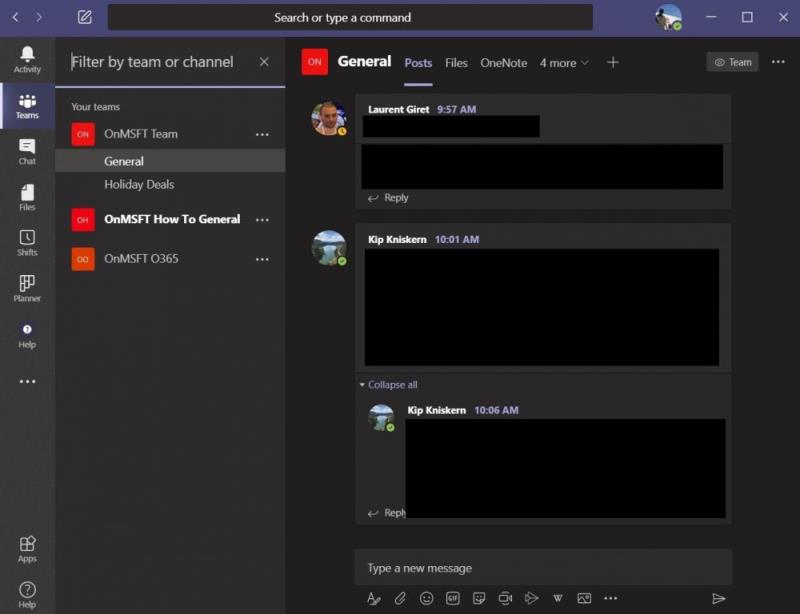
Konečně je tu možnost filtrovat kanály a týmy. Chcete-li to provést, budete chtít hledat ikonu vedle místa, kde je napsáno Teams. Vypadá to jako obrácená kádinka. Když na něj kliknete, budete moci zúžit seznam týmů a kanálů. Zde můžete třídit a vyhledávat týmy nebo kanály. Je to užitečné, pokud jste ve více než jednom kanálu nebo týmu.
Tipy pro chat a další
Naše tipy pro filtrování v Teams jsou jen jednou oblastí našeho nedávného pokrytí. Procházeli jsme všemi druhy témat Teams . Mezi ně patří několik tipů, jak co nejlépe využít chat v Teams, jak spravovat oznámení , co nejlépe využít svůj fotoaparát a další. Pokud máte nějaké vlastní tipy, dejte nám vědět v komentářích níže!